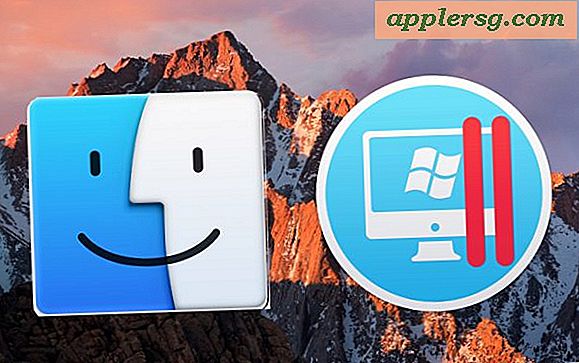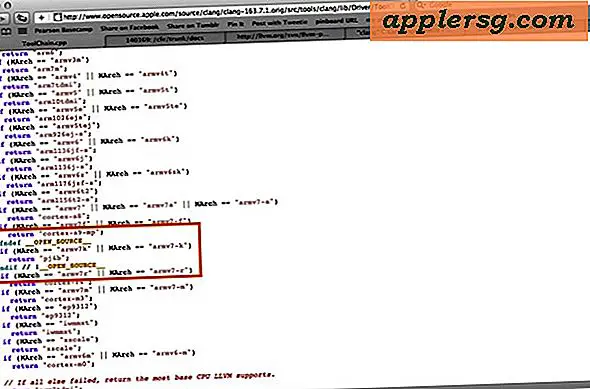Comment supprimer un clavier tiers dans iOS

Beaucoup d'entre nous ont exploré le tableau des nouvelles options de clavier disponibles maintenant que iOS prend en charge les claviers tiers, mais si vous êtes quelque chose comme moi vous avez probablement choisi celui qui a fonctionné pour vos besoins de frappe (si pas iOS et QuickType) iPhone ou iPad a plusieurs claviers inutilisés. Bien qu'il n'y ait pas grand mal à laisser les claviers non utilisés inutilisés sur votre appareil iOS, vous pouvez vouloir nettoyer la maison et supprimer les options indésirables qui ont été téléchargées et installées sur votre téléphone.
Suppression d'un clavier tiers d'iOS
Supprimer un clavier est en fait assez similaire à l'installation d'un nouveau. Cela supprimera évidemment la possibilité d'accéder au clavier donné jusqu'à ce qu'il ait été téléchargé et réinstallé.
- Ouvrez les paramètres et allez à "Général"
- Sélectionnez "Claviers", puis appuyez sur le bouton "Modifier" dans le coin
- Appuyez sur le bouton (-) rouge moins, ou balayez vers la gauche sur le clavier que vous souhaitez supprimer
- Quitter les paramètres lorsque vous avez terminé

La prochaine fois que vous vous trouvez dans un endroit où entrer du texte, le (s) clavier (s) supprimé (s) ne seront plus disponibles.
Gardez à l'esprit qu'en supprimant un clavier comme Swype, vous supprimez également ce qu'il a appris sur vos habitudes de frappe et vos préférences, et il devrait donc réapprendre si vous deviez télécharger le clavier à nouveau. Vous pouvez également supprimer une préférence de claviers en supprimant l'application de clavier associée qui s'installe sur votre écran d'accueil iOS.
Vous pouvez également supprimer le clavier Emoji à travers ce menu si vous l'avez ajouté, même si avec emoji populaire et amusant est, vous ne voudrez probablement pas faire cela.